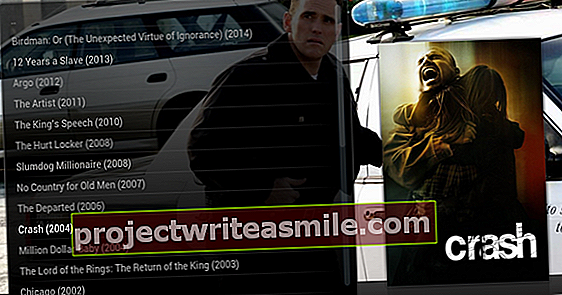Ak vedome inštalujete a konfigurujete balík Office 2010, budete si ho užívať ešte mesiace alebo roky. V tomto článku vysvetľujeme všetko, čo sa týka optimálneho nastavenia balíka Office 2010. Nerozprávame sa len o možnostiach pre Outlook, pretože si vyžadujú konkrétny prístup, o ktorom si povieme v ďalšom článku.
01.64 alebo 32 bitová verzia?
Office 2010 je prvé vydanie balíka Microsoft Office, ktorého 64-bitová verzia bude vydaná. Túto verziu je možné použiť na ľubovoľnom počítači so 64-bitovým procesorom a 64-bitovou verziou systému Windows. Ak inštalujete aj 64-bitovú verziu balíka Office, poskytuje vyššiu rýchlosť a stabilitu. Office 64 bit je na výkonnom počítači neprekonateľne rýchly. Office 32 bit je ale tiež rýchlejší ako predtým, a to vďaka podpore procesorov s viacerými jadrami. Navyše nie všetky doplnky sú už k dispozícii v 64-bitovej verzii bez ohľadu na situáciu, keď ste si predtým kúpili 32-bitovú verziu doplnku a chcete ho naďalej používať. V 64-bitovej verzii balíka Office to určite nebude fungovať. Existuje teda veľa dôvodov, prečo ste si nevybrali 64-bitovú verziu. Ak inštalujete Office z CD, predvolene je vybratá 32-bitová verzia. Ak chcete aj tak nainštalovať 64-bitovú verziu, otvorte inštalačný disk v programe Windows Explorer. Potom prejdite do priečinka x64 a dvakrát kliknite setup.exe.

Ak chcete 64-bitovú verziu balíka Office 2010, mali by ste si ju pri inštalácii zvoliť vedome.
02. Automatická inštalácia
Office 2010 sa úplne nainštaluje po zadaní inštalačného kľúča a potvrdení, že požadujete štandardnú inštaláciu. Robí sa to pomocou všetkých štandardných možností, čo sa nie vždy odporúča, najmä ak ste si po rokoch používania balíka Office vytvorili svoje vlastné preferencie alebo viete, že si neskôr nainštalujete ďalšie súčasti balíka Office. V takom prípade si vyberte Upraviť.

Ak máte špeciálne požiadavky na aktualizáciu alebo inštaláciu, zvoľte Prispôsobiť.
03. Neinštalujte komponenty
Ak nechcete inštalovať určité časti balíka Office alebo ak viete, že určitá časť nie je nainštalovaná predvolene, aj keď ju chcete mať v počítači, vyberte po Upraviť pred Možnosti inštalácie. Tu nájdete všetky uvedené časti balíka Office s rozbaľovacou ponukou za každou časťou. Jeho otvorením môžete pre každú súčasť určiť, či ju chcete nainštalovať (Spustiť z môjho počítača) alebo či ju nechcete inštalovať (Nie je k dispozícii). Ďalšie možnosti sú „Nainštalované pri prvom použití“, kde sa inštalácia vykoná hneď po prvom spustení súčasti balíka Office, a „Spustiť všetky súčasti z môjho počítača“, ktoré tiež obsahuje všetky čiastkové funkcie a súčasti programu priamo na počítači. PC. Ak chcete zobraziť jednu z týchto položiek, kliknite na znamienko Plus pre príslušný program.

Môžete si sami určiť, ktoré komponenty chcete ihneď nainštalovať.
04. Staršia verzia balíka Office
Ak inštalácia balíka Office 2010 zistí, že sa v počítači nachádza staršia verzia balíka, predvolene sa rozhodne pre inováciu. Prídete tak o všetky staré programy a na oplátku získate iba nové. V počítači môžete vedľa seba používať rôzne verzie niektorých častí balíka Office. To môže byť užitočné, ak máte stále šablóny, makrá alebo doplnky, ktoré si nie sú isté, či a ako budú fungovať v novej verzii balíka Office. V takom prípade si vyberte Upraviť a potom označte, či sa rozhodnete Odstrániť všetky predchádzajúce verzie alebo tesne predtým Ponechajte si všetky predchádzajúce verzie. Skrz Odstráňte iba nasledujúce aplikácie môžete určiť jednotlivé časti už existujúcej inštalácie a nahradiť ich verziami z roku 2010. Vo všetkých ostatných prípadoch je nová verzia umiestnená vedľa starej, takže môžete používať obe.

Vyberte túto voľbu, ak si chcete ponechať v novej verzii 2010 aj predchádzajúce verzie programu Excel a Word vo svojom počítači.